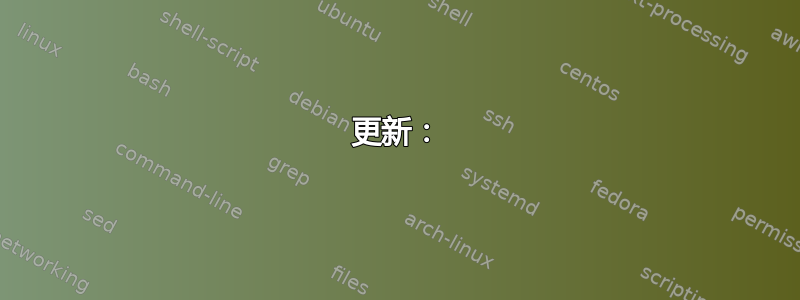
我有一个小型商业网络,其中有一台集中式成像机。这台机器有一个共享文件夹,里面存储着所有存储的图像。最初,成像机是 XP,所有人都可以轻松访问共享文件夹。但是,我们最近不得不将该机器升级为安装了 Win7 的新机器。从 XP 机器无法再访问相同的共享文件夹。我还假设本地防火墙没有造成问题,因为之前连接正常。
我得到的确切错误:
“网络路径无法访问”
我已采取的步骤:
- 关闭两台电脑的防火墙
- 确保“每个人”和特定用户连接都拥有完全权限
- 我可以net view从命令提示符运行命令并查看成像机
- 我无法从 XP 成功 ping 'imaging.domain.localhost'
- 我可以从 XP ping 成像机(win7)的特定 ip 地址
- 我无法从另一台 Win7 计算机访问共享文件夹
- 我可以通过 IP 地址连接:\192.168.1.1
注意:这已加入域
更新:
尽管静态 IP 地址和 NAT 路由表似乎可以解决这个问题,但每当我使用主机名(\imaging)与 IP 地址(\192.168.1.1)时,IP 地址都会立即解析,而“imaging”大约需要 30 秒到 1 分钟。
有什么建议么?
答案1
您可以尝试以下步骤:
- 确保成像系统具有静态 IP 地址
- 确保 NAT 路由表正确将主机名解析为 IP 地址:
\imaging --> \ \192.168.1.1 - 确保已启用公用文件夹共享
- 确保已启用文件和打印机共享
步骤 3 和步骤 4 都可以在控制面板-->网络和 Internet-->网络和共享中心-->高级共享设置中找到
答案2
您应该能够通过输入以下内容连接到机器UNC 路径名(\\computername)。在大多数机器上,您将看到一个空的资源管理器窗口。如果出现这种情况,请尝试再次共享该文件夹。
您可以通过右键单击文件夹并转到属性来执行此操作。在“共享”选项卡下,单击共享按钮并指定要与谁共享文件。这通常会为您创建 NTFS 权限。您也可以点击“高级共享”按钮并手动设置共享级别权限。
唯一的其他问题可能是某些随机组策略设置导致问题。您有其他可以运行的 Win7 计算机吗?这听起来像是一个奇怪的配置设置问题。
[编辑]
如果您无法使用 UNC 路径进行连接,则一定发生了一些奇怪的事情。请确保 DNS 名称解析正确。这可能是域问题。
除此之外,你应该确保网络发现等功能已打开(第 2 步这一页)。您可能还想确保密码保护共享已关闭。请确保您为此设置了正确的网络类型。如果您进入网络和共享中心,请确保它不是“公共”网络。
[编辑结束]
答案3
就我的经验而言,Windows 7 和 XP 网络不太兼容。交互可能有效,也可能无效。网络今天可能正常工作,但明天就无法正常工作。
一个主要问题是定义主浏览器计算机网络。本文计算机浏览器包含对问题的良好解释,以及如何确保正确的计算机被选为主计算机。要避免的问题是 Windows 7 启动并决定它是其自己的一个网络的主浏览器,而 XP 计算机选择其中一台作为其自己的小网络的主浏览器。Windows 7 通常应该在适当的时候引发网络主浏览器的重新选举,但这可能需要相当长的时间(除非您有域)。
为了使 Windows 7 能够发现 XP 计算机,您应该在其上安装链路层拓扑发现 (LLTD) 响应器Windows 7 也应该启用具有正确权限的 Guest 帐户,因为 XP 机器可能会将自己标识为 Guest(除非您已采取其他步骤)。
如果一切都失败了,最后的办法就是为所有机器提供固定的 IP 地址,并更新网络上的主机文件以包含所有地址。
另请查看这篇文章:Windows Vista 中的文件和打印机共享。
其他要点:
- 所有计算机的工作组名称应该相同。
- 在 Vista 中,网络和共享:
网络发现:开启(这样它就可以看到其他计算机)
网络设置为私有(公共网络用于热点、机场等)
文件共享:开启
公共文件夹共享:开启(Vista 公共文件夹与 XP 共享文档相同)
密码保护:关闭(除非您想在网络中的所有计算机上设置相同的用户名和密码)。如果您将其开启,当您尝试从 XP 计算机访问 Vista 计算机时,系统会要求您输入用户名和密码。 - 运行 XP 家庭网络文件和打印机共享向导。


